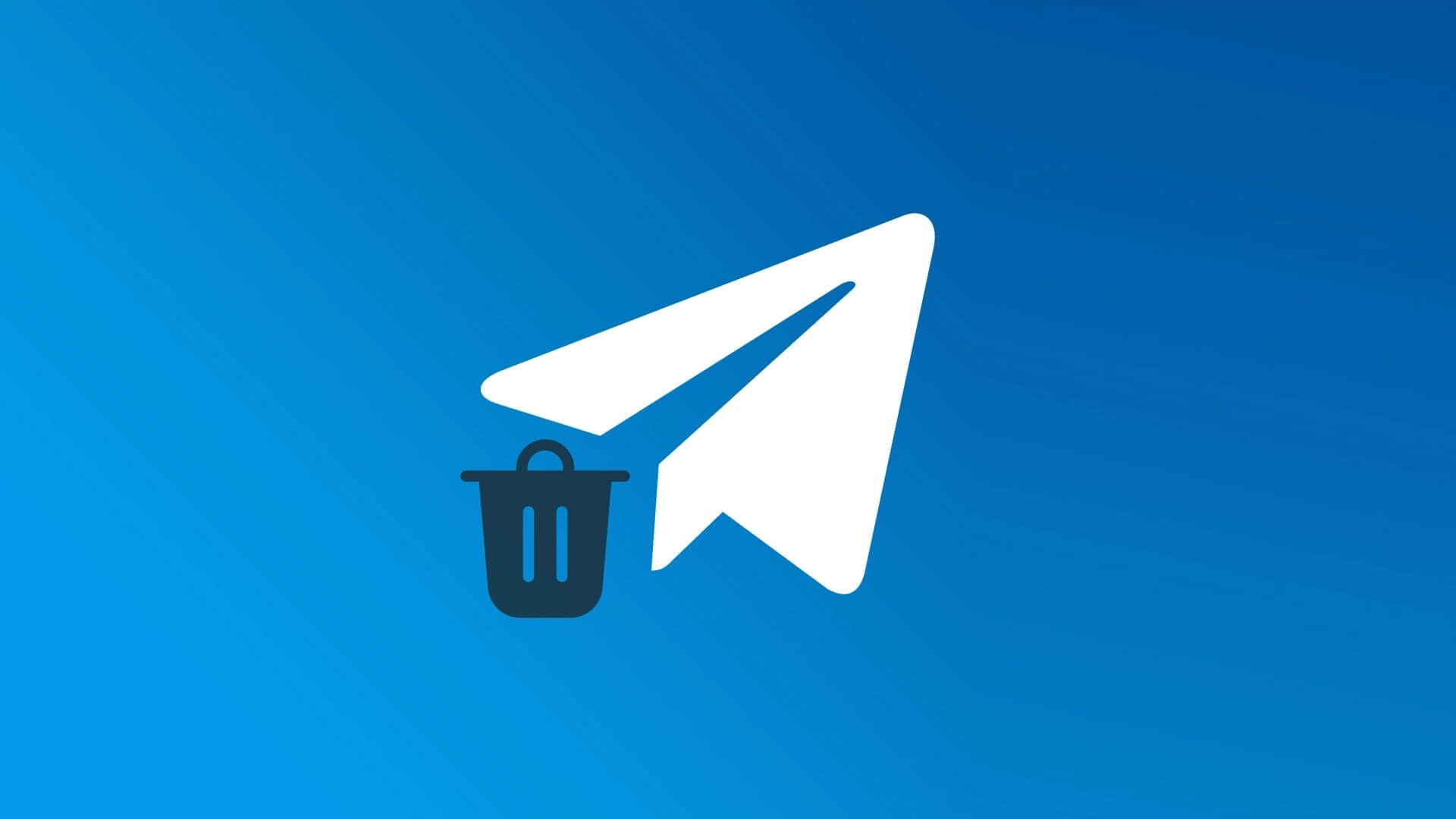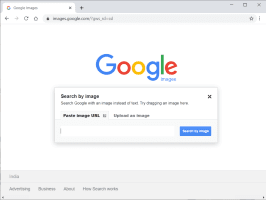Устройства остаются Chromebook Это предпочтительный выбор для студентов и пользователей с ограниченным бюджетом. ChomeOS прост в использовании, выполняет множество задач, поддерживает приложения Android и тесно интегрирован с телефонами Android. Идеальный опыт работы с ChromeOS может быть перевернут, когда система перестаёт работать. Зарядное устройство для Chromebook О работе. Вот лучшие способы починить Chromebook, который не заряжается.
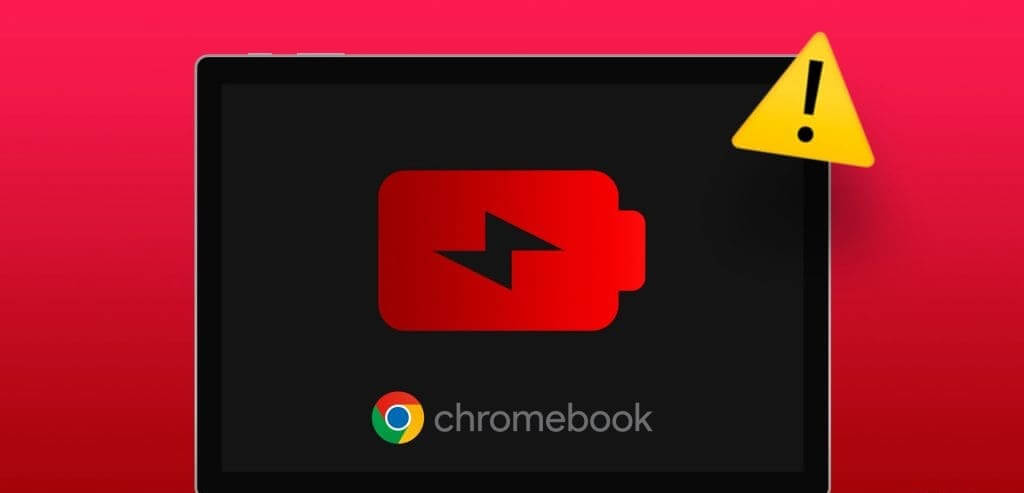
Большинство Chromebook обладают отличным временем автономной работы благодаря мощной ChromeOS. Однако через некоторое время вам всё равно придётся зарядить ноутбук. Chromebook, который не заряжается, может повлиять на часы учёбы или на ход занятий. Давайте разберёмся с этой проблемой.
1. Проверьте блок питания и адаптер.
Давайте сначала рассмотрим некоторые основы. Проверьте блок питания. Если он выключен, включите его и попробуйте ещё раз. Вы также можете проверить комплектный адаптер, используя другое устройство. Если ни одно из ваших устройств не заряжается от адаптера Chromebook, пришло время купить новый адаптер в местном магазине или на Amazon.
2. Проверьте зарядный кабель.
Это ещё один важный фактор, который следует проверить перед внесением любых изменений в Chromebook. Внимательно осмотрите зарядный кабель и, если с какой-либо стороны есть серьёзные повреждения или поломки, замените его новым и повторите попытку.
3. Используйте другой порт зарядки.
Современные Chromebook оснащены несколькими портами USB-C, которыми можно воспользоваться. Если какой-то порт не работает, переключитесь на другой и зарядите устройство.
4. Перезагрузите Chromebook, чтобы устранить проблему с зарядкой Chromebook.
Большинство пользователей Chromebook переводят свой ноутбук в спящий режим, чтобы он был готов к использованию всего за несколько секунд. Для обеспечения бесперебойной работы Chromebook необходимо периодически перезагружать.
Шаг 1: нажать на значок часов В правом нижнем углу нажмите на Значок энергии.
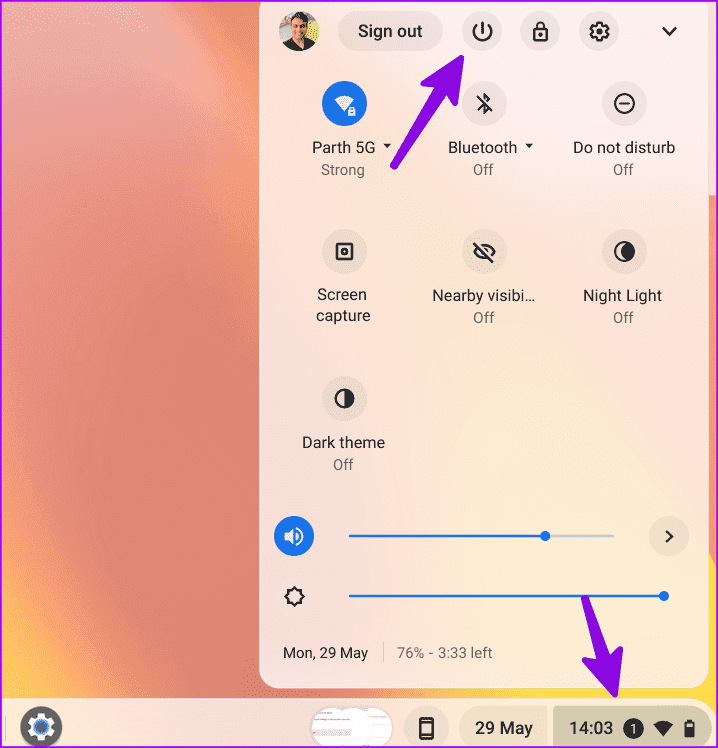
Шаг 2: بعد Выключите ваше устройство., отдельный Зарядное устройство.
Шаг 3: Подождите несколько минут и включите устройство. Подключите адаптер питания и проверьте, заряжается ли Chromebook.
5. Выполните сброс EC.
Это еще один эффективный метод. Чтобы исправить распространенные проблемы ChromeOS, такие как неработающий Wi-Fi Аккумулятор не заряжается. Сброс EC (встроенного контроллера) — это полный сброс всех настроек оборудования и программного обеспечения. Подключите Chromebook к адаптеру питания и попробуйте выполнить следующие действия.
Шаг 1: Выключите устройство. Chromebook (См. шаги выше.)
Шаг 2: Подключите зарядное устройство. Нажмите и удерживайте. Кнопки обновления и питания в то же время.
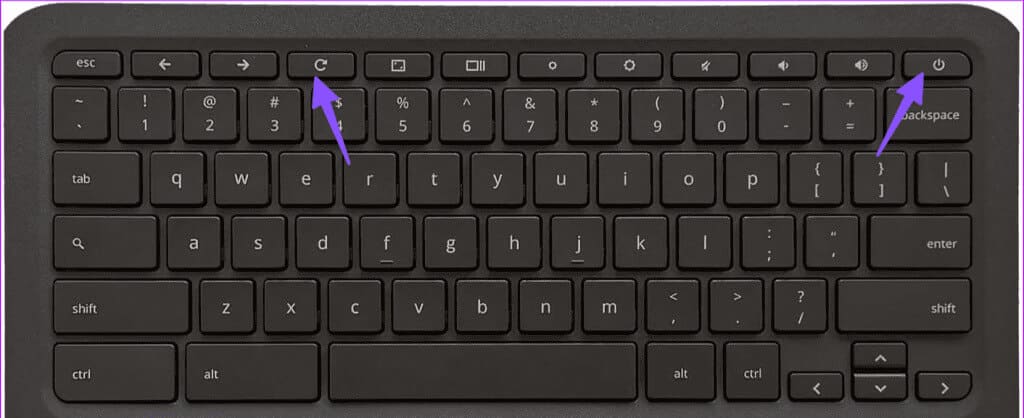
Шаг 3: Отпустите обе кнопки, когда Запустите устройствоЭто займет около 5 секунд.
6. Перегрев Chromebook
Если ваш Chromebook перегреется из-за интенсивного использования, он может перестать заряжаться, что может привести к необратимому повреждению внутренних компонентов. Дайте Chromebook остыть и попробуйте зарядить его через некоторое время.
7. Отрегулируйте параметры питания
Если ваш Chromebook не переходит в спящий режим, возможно, он разряжает аккумулятор и не заряжается должным образом при закрытии крышки. Вам необходимо настроить параметры питания ноутбука.
Шаг 1: нажать на Список приложений и открыть Настройки.
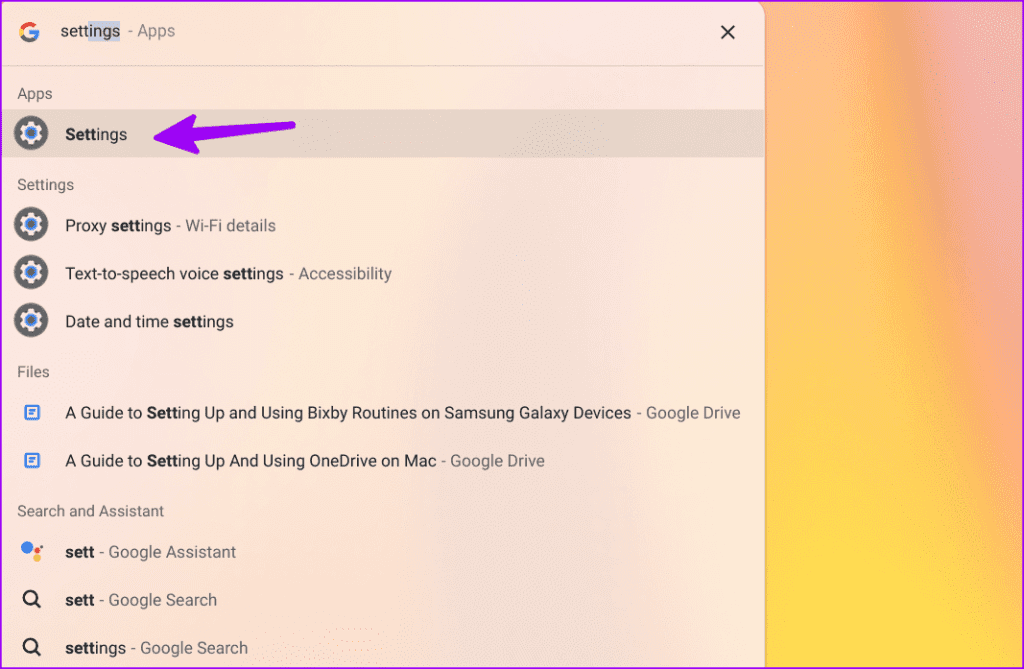
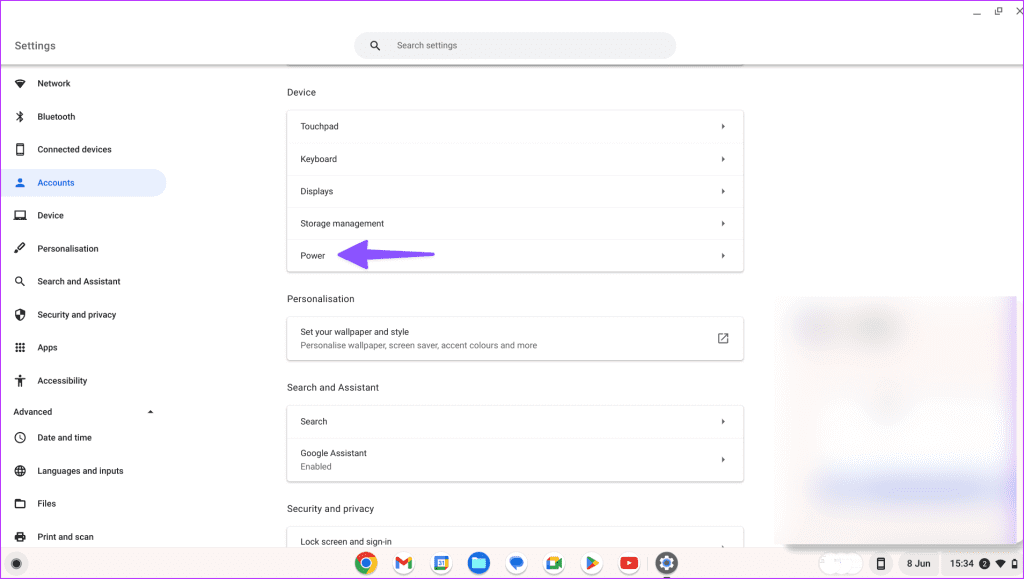
Шаг 3: Включить режим тишина При закрытой крышке.
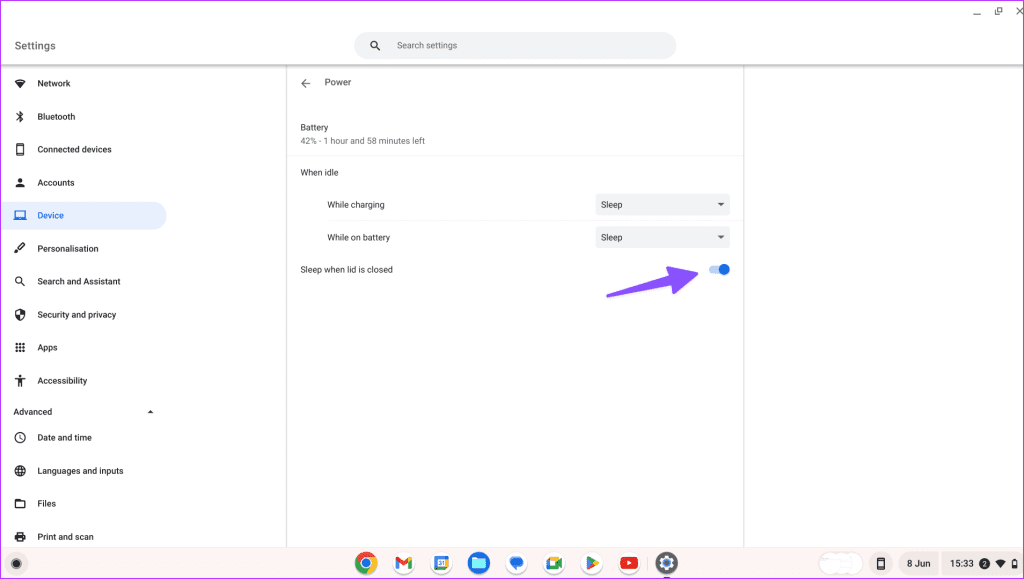
8. Выполните тест зарядки, чтобы исправить Chromebook, который не заряжается.
ChromeOS поставляется со встроенным инструментом диагностики для проверки состояния аккумулятора. Вы можете запустить тест зарядки, чтобы проверить циклы зарядки, состояние аккумулятора, его ёмкость и ток.
Шаг 1: Открыть Настройки ChromeOS (См. шаги выше.)
Шаг 2: Найдите О ChromeOS из боковой панели.
Шаг 3: щелкнуть Гипердиагностика.
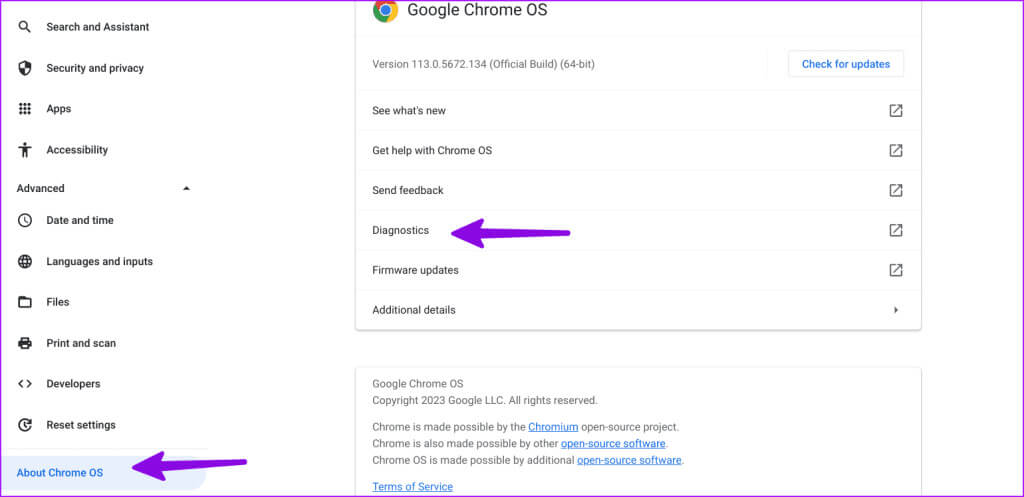
Шаг 4: Да Система И сделай اختبار الشحن в Список батарей.
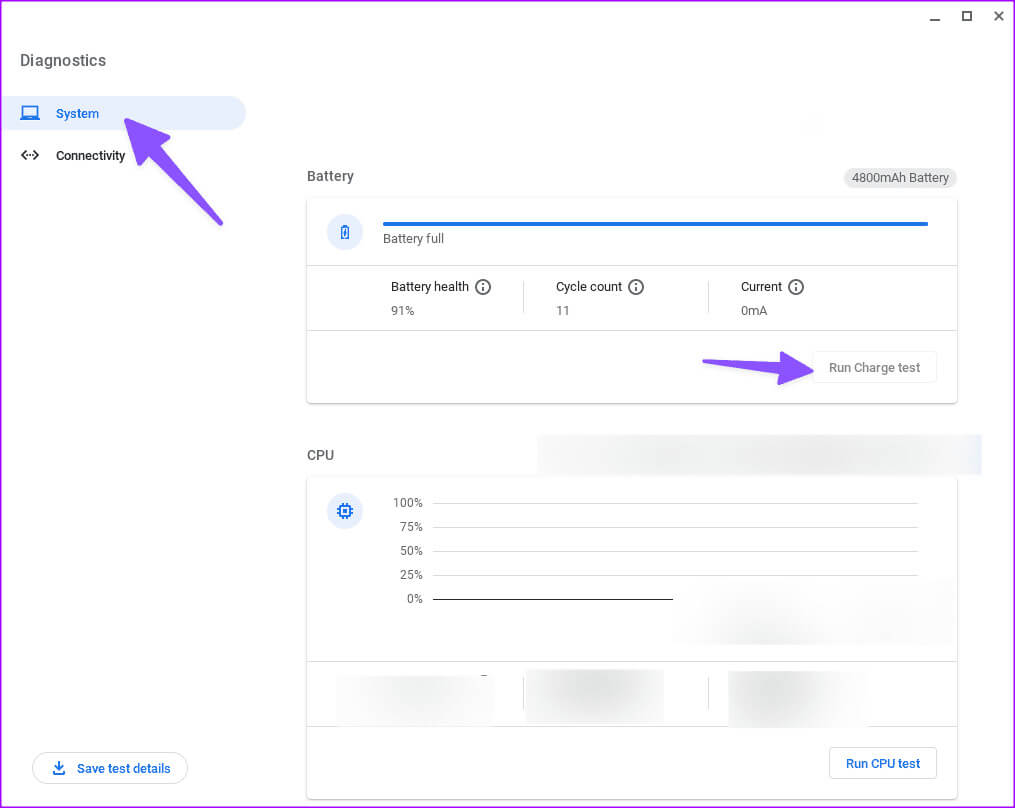
9. Обновите ChromeOS, чтобы исправить проблему с зарядкой Chromebook.
Устаревшая версия ChromeOS может вызывать проблемы с зарядкой вашего ноутбука. Вам необходимо обновить ChromeOS до последней версии.
Шаг 1: открыть меню О ChromeOS В Настройки Chromebook (См. шаги выше.)
Шаг 2: Найдите "Проверить наличие обновлений" Установите последнее обновление ChromeOS на свой ноутбук.
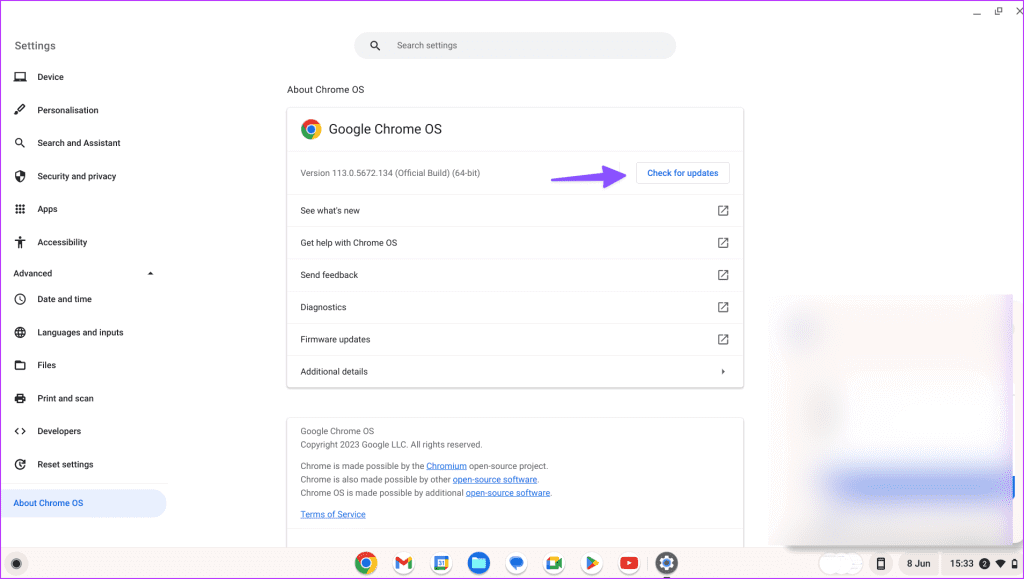
10. Сбросьте настройки Chromebook.
Все еще не получается зарядить Chromebook? Вам нужно сбросить настройки системы и начать заново.
Шаг 1: Перейти к Настройки ChromeOS (См. шаги выше.)
Шаг 2: Найдите «Сброс настроек» И нажмите "Перезагрузить".
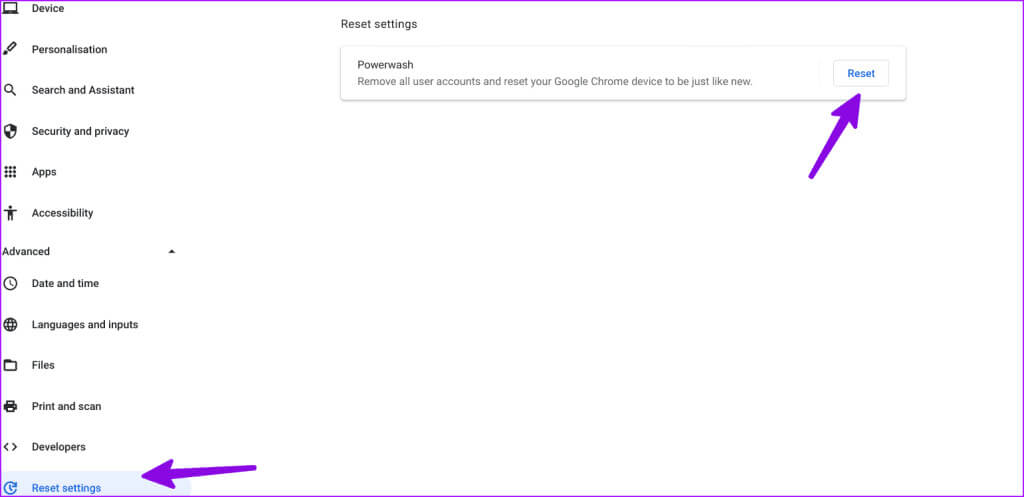
Исправлена ошибка, из-за которой Chromebook не заряжался
Chromebook, который не заряжается, может испортить вам настроение и оставить ноутбук без питания. Прежде чем идти в ближайший сервисный центр, воспользуйтесь приведенными выше советами, чтобы починить Chromebook, который не заряжается. Пока вы здесь, расскажите нам, какой из них помог вам.